
@JUNP_Nです。iPhoneやiPadで使わない純正アプリって邪魔ですよね。フォルダにまとめておくのも面倒。設定アプリの「機能制限」から一部のアプリは非表示にすることができますが、Newsstandなどは削除はもちろんフォルダに入れることすらできません。そんな消せない純正アプリをiPhoneから削除する方法をご紹介。
まずは使わない純正アプリを機能制限で非表示にする方法を紹介します
設定アプリから一部の純正アプリを非表示にすることができます。「設定>一般>機能制限」とタップしていくと現れるので、まずはこの方法をお試しください。
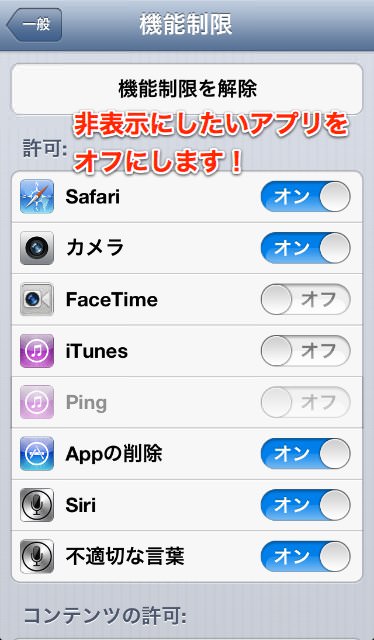
本題の設定からも消せない純正アプリを削除する方法はコレだ!「Rag3Hack」
今回利用するのは「Rag3Hack」というWebアプリ。最初に断っておきますがご利用は自己責任でお願いします。
まずは下の動画を見てもらいたい。
うん。英語ですね。ということで簡単に「Rag3Hack」の利用方法を紹介します。
(1)Safariから「Rag3Hack」(http://rag3hack.no-ip.org/)にアクセスする。
(2)「Hide Apps without Jailbreak」という部分をタップ。
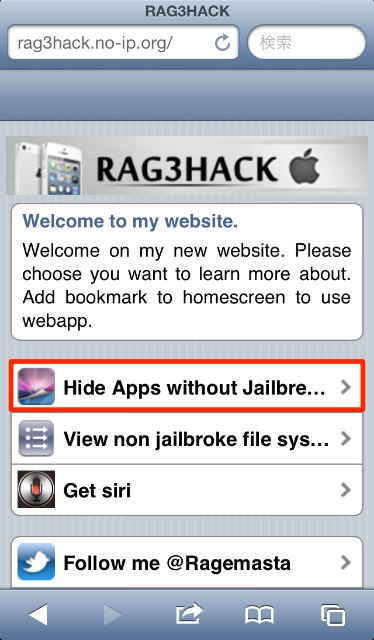
(3)移動したページには「Rag3Hack」の使い方が英語で書かれています。下に少しスクロールすると純正アプリがズラッと並んでいるので消したいアプリをタップします。
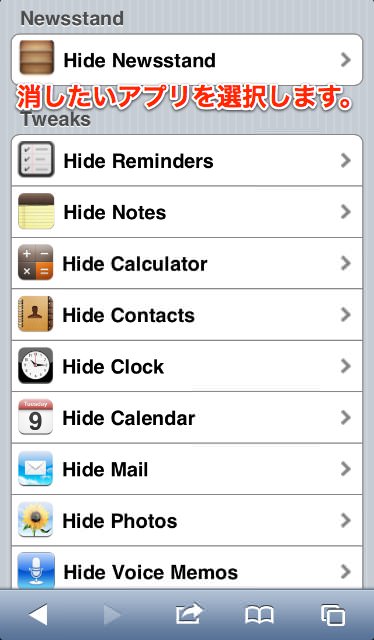
(4)下記の画面が表示されたら「インストール」をタップします。
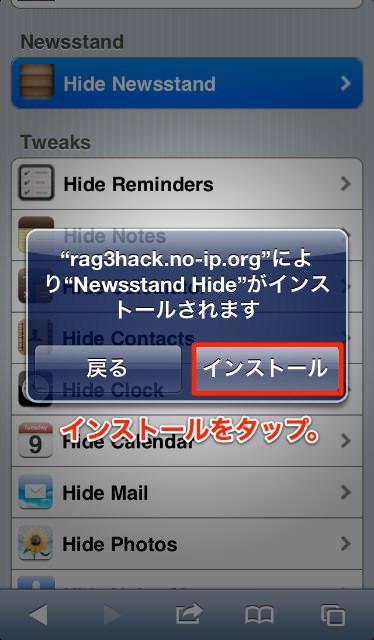
(5)ホーム画面に戻って選択したアプリをインストールしようとしますが、当然インストールできないのでアラート画面が出ます。アラートが出たら完了をタップします。
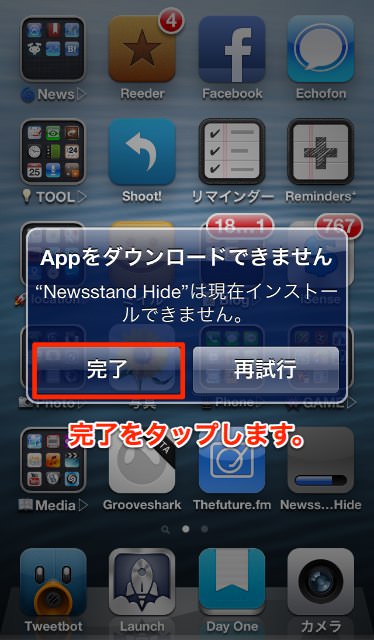
(6)グレーのインストールできないで失敗したアイコンが残るので、通常のアプリを削除するようにアプリアイコンを長押し。
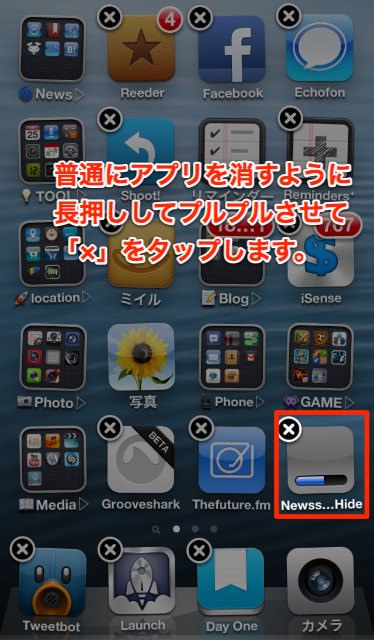
(7)削除しようとすると表示されるアラートで「削除」を選択。
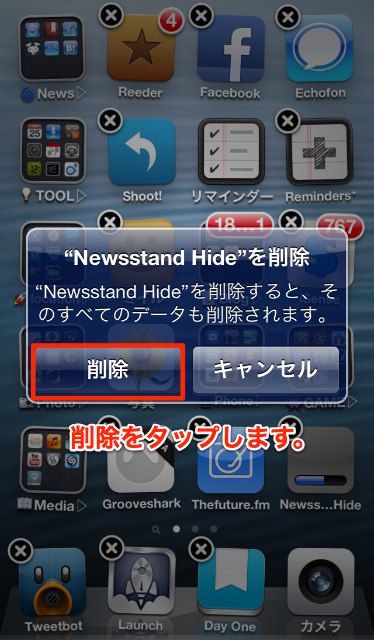
(8)アプリが削除されました!
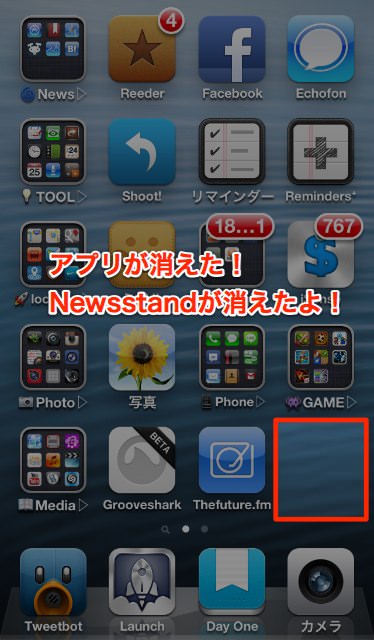
おわりに
削除してしまった純正アプリはiPhoneを再起動することで復活します。
削除できないアプリを消せるのはとっても便利ですが、当然Appleがサポートしている方法ではないのでご利用は自己責任でお願いします。
